Passordene kan nullstilles eller omgåes på alle operativsystem, så selv om du har glemt ditt, kan det være en vei inn. Dette betyr også at evildoers kan komme inn i systemet ditt hvis de har tilgang til det - og det er enklere enn du tror.

Hvorfor et Windows-passord ikke er nok til å beskytte dataene dine
Vi Detaljene er å omgå passordet på Windows, MacOS og Linux nedenfor, men først: Hvis du vil beskytte deg selv fra andre som bruker dette trikset på deg, må du aktivere kryptering. Datamaskinens passord forhindrer egentlig ikke tilgang til filene dine, det er bare en enkel måte å holde ikke-fastbestemte personer fra å bruke maskinen din. Så hvis du virkelig vil beskytte filene dine, må du kryptere dem. Det er heldigvis ganske enkelt å gjøre. Windows
RELATED:
Slik nullstiller du ditt glemt passord i Windows 10
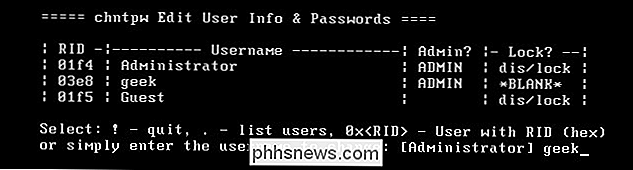
Det er mange måter å tilbakestille et Windows-passord på. Windows gir deg mulighet til å opprette en passordgjenopprettingsdisk som kan tilbakestille passordet ditt på en godkjent måte. Opprett en disk nå, og du kan bruke den hvis du trenger det. Hvis du bruker Windows 8 eller 10, og du logger deg på med en Microsoft-konto, kan du også tilbakestille passordet for Microsoft-kontoen for å få tilgang til Windows . Dette er enkelt så lenge du tidligere har tilknyttet din Microsoft-konto med en annen e-postadresse eller et mobilnummer du har tilgang til.
RELATED:
Slik tilbakestiller du Windows-passordet uten installasjons-CD
Tilbakestill et passord uten et offisielt verktøy kan også gjøres. For eksempel fungerer offline-nettpassordet og registerredigering godt for dette. Først må du starte opp fra en spesiell plate eller USB-stasjon, enten et live Linux-system eller en spesialisert Offline NT Password & Registry Editor-oppstartsdisk. Verktøyet kan redigere Windows-registeret, slik at du kan fjerne passordet som er knyttet til brukerkontoen. Du kan da starte opp i Windows og logge deg på kontoen uten et passord. Selv om du bruker Windows 8 eller 10 med en Microsoft-konto, kan du alltid tilbakestille passordet for den innebygde administratorkontoen for å få tilgang. RELATED:
Slik aktiverer du fulldiskkryptering på Windows 10
Fulldisk-kryptering er den beste måten å hindre folk i å tilbakestille passordet ditt og få tilgang til filene dine. Pass på at du ikke glemmer krypteringspassordet, skjønt! Hvis du mister krypteringsnøkkelen, er det ingen måte å få filene dine tilbake - du må slette filene dine og installere Windows på nytt for å gjenvinne bruk av datamaskinen. macOS
RELATED:
Hva gjør du? Hvis du glemmer Mac-passordet ditt
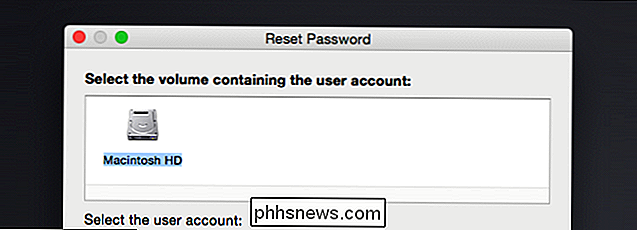
Hvis du logger på Mac-en din med en Apple-ID, kan du tilbakestille Apple ID-passordet ditt for å få tilgang til Mac-en din. Alternativene på din Mac-påloggingsskjerm vil gå deg gjennom prosessen. Du må ha en bekreftelsesmetode knyttet til iCloud-kontoen din, som et mobilnummer. Macs har også et innebygd verktøy for tilbakestilling av passord tilgjengelig i gjenopprettingsmodus. Du må starte Macen på nytt ved å klikke på Apple-menyen og velge Restart. Trykk og hold nede Kommando + R-tastene mens datamaskinen starter, og den vil starte opp i gjenopprettingsmodus.
RELATED:
Slik nullstiller du ditt glemt Mac OS X-passord
Når du er i gjenopprettingsmodus, velg Terminal, skriv resetpassword
i terminalen, og trykk Enter. Du får se verktøyet Tilbakestill passord, som lar deg tilbakestille passordet til en hvilken som helst brukerkonto på Mac. Du kan også få tilgang til dette verktøyet fra en Mac OS X installasjonsplate.For å beskytte deg mot dette, anbefaler vi at du aktiverer FileVault-kryptering (hvis det ikke allerede er de fleste Mac-versjoner slår seg på som standard nå). Med FileVault på, vil du ikke kunne tilbakestille passordet ditt, så vær sikker på at du ikke glemmer det. Hvis du gjør det, må du slette filene dine og installere MacOS på nytt for å gjenvinne bruk av Mac-en din.Linux
RELATED:
Tilbakestill ditt glemt Ubuntu-passord på 2 minutter eller mindre

Vi bruk Ubuntu som et konkret eksempel her, men andre Linux-distribusjoner fungerer på samme måte. Ubuntu tilbyr en gjenopprettingsmodus i standard Grub boot-menyen - velg Avanserte alternativer for Ubuntu og velg Recovery mode. Du får se oppstartsmenyen mens du starter datamaskinen din. Hvis du ikke gjør det, kan du holde Shift-tasten mens du starter, og menyen vises. Du kan enkelt starte opp direkte til en rotskallprompt herfra. Dette alternativet er ikke nødvendig, siden du bare kan trykke på
e
-knappen for å redigere Ubuntus oppstartsalternativer og starte opp direkte til en rotskjellprompt fra hovedmenyen for Grub. Deretter kan du bruke rotskjellet til å tilbakestille og endre passord på systemet. Hvis Grub-oppstartsmenyen er låst og passordbeskyttet, kan du fremdeles starte opp med Linux-live media og endre passordet ditt derfra. En gang til vil kryptering forhindre at systemet blir åpnet og endret uten krypteringspassordet. Vi brukte Ubuntu som et eksempel, men nesten alle Linux-distribusjoner bruker Grub, og få personer angir et Grub-passord. Chromebooks
RELATED:
Slik Factory Reset en Chromebook (selv om den ikke starter)
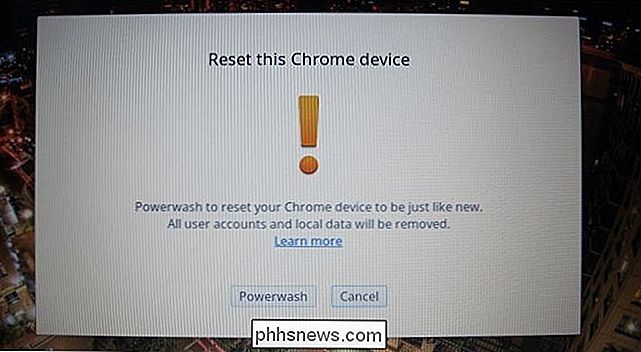
Chromebook-brukerpassordet ditt er passordet for Google-kontoen din. Hvis du trenger tilgang, men glemte passordet, kan du bare tilbakestille passordet for Google-kontoen din på nettet for å gjenvinne tilgang. La oss si at du ikke vil ha tilgang til kontoen, men selve Chromebook-en gammel Google-konto er kanskje betraktet enhetens eierkonto. I dette scenariet kan du starte Chromebooken til påloggingsskjermen, og trykk Ctrl + Shift + Alt + R samtidig. Du blir bedt om å tilbakestille Chromebooken din med Powerwash. Når du har tilbakestilt det, kan du logge inn med en annen Google-konto, og at Google-kontoen blir vurdert som eierkonto. Dette vil slette alle dataene på enheten, men de fleste Chromebook-data synkroniseres online.
Det er ingen måte å få tilgang til en brukers filer uten passord på en Chromebook. Disse filene er kryptert som standard. Du kan bare få tilgang til dem hvis du logger deg på Google-kontoen.
Android
RELATERT:
Hva gjør du hvis du glemmer din Android-telefons PIN, Mønster eller Passord

Hvis du glemmer Android-lås skjermkode, kan du kanskje nullstille den. Dessverre ble denne funksjonen fjernet i Android 5.0, slik at den ikke fungerer på moderne enheter. På eldre enheter, prøv et feil passord, PIN eller mønster et par ganger, og du kan se et "Glemt passord", "Glemt PIN-kode" eller "Glemt mønster" -alternativet. Du kan da gjenvinne tilgang til enheten ved å skrive inn brukernavnet og passordet til Google-kontoen som er knyttet til enheten. Du kan ikke omgå låseskjermen uten ditt Google-kontopassord, med mindre det er et sikkerhetshull du kan utnytte i enheten. . Hvis du vil bruke enheten, kan du fortsatt utføre en fabriksinnstilling fra gjenopprettingsmodus. Dette vil sette enheten tilbake til fabrikkstatus, tørke alle dataene på den. Du kan deretter logge på og sette opp enheten med en annen Google-konto.
iPhone og iPad
RELATERT:
Hva gjør du hvis du glemmer din iPhone eller iPad Passord
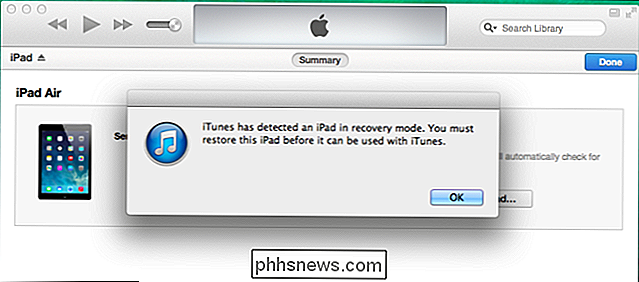
Hvis du glemmer iPhone, iPad , eller iPod Touch's PIN eller passord, kan du ikke tilbakestille den og gjenopprette tilgang til enheten din. Hvis du glemmer passordet til iOS-enheten, må du utføre en tilbakestilling av fabrikken. Men hvis du synkroniserer enheten med en Apple-ID, og du fortsatt husker Apple ID-passordet, kan alle enhetens data gjenopprettes etterpå takket være iCloud-sikkerhetskopier. Du kan gjøre dette på flere måter. Hvis du har satt opp Finn min iPhone, kan du besøke iCloud-webområdet og slette enheten din derfra. Hvis du har sikkerhetskopiert enheten til iTunes på en datamaskin, kan du koble enheten til datamaskinen og gjenopprette enheten fra en iTunes-sikkerhetskopiering.
Hvis du ikke har tilgang til Finn min iPhone, og du aldri har sikkerhetskopiert enheten til iTunes, kan du likevel tilbakestille enheten ved hjelp av gjenopprettingsmodus. Slå av enheten, trykk og hold inne Hjem-knappen, og koble deretter enhetens USB-kabel til datamaskinen. Hvis den ikke slås på automatisk, slå den på. iTunes vil fortelle deg at det har oppdaget en enhet i gjenopprettingsmodus, og lar deg gjenopprette den til fabrikkinnstillingene.
Passordene holder ærlige folk ærlige, og de sikrer at folk ikke kan få tilgang til enheten uten å vite triksene eller se dem opp. Men hvis noen har fysisk tilgang til enheten din og ønsker å kringgå passordet, er det ingenting du kan gjøre for å stoppe dem. Selv kryptering av filene dine vil bare beskytte dine personlige data - de kan alltid tørke de krypterte dataene og starte over frisk. Aktiveringslås kan imidlertid forhindre at tyven bruker en stjålet iPhone eller iPad.
Fotokreditt: Andrew Mason / Flickr

Hva er "Device Association Framework Provider Host" og hvorfor kjører det på min PC?
Hvis du blar gjennom oppgavestyringen din i Windows 8 eller 10, ser du sannsynligvis flere forekomster av en prosess med navnet "Device Association Framework Provider Host" kjører. Hvis du noen gang har lurt på hva det var, hvorfor det er så mange, og hvorfor det kan være spiking din CPU-bruk, har vi svaret for deg.

Slik installerer og konfigurerer du add-ons i Kodi
Kodi kan gjøre mye ut av boksen. Hvis du har en samling av rippede Blu-Stråler og CDer, kan du bla dem fra sofaen din med et vakkert grensesnitt. Hvis du har et TV-tunerkort, kan du se live-TV med NextPVR. Som lokale mediaspillere går, er det veldig komplett. Hva Kodi ikke kan gjøre, i det minste i seg selv, er streammedier fra nettet.



